Word2019如何翻译文字?Word2019全文翻译和笔画翻译在哪里?
Word2019怎么翻译?Word2019的全文翻译和跨词翻译在哪里?怎么用?WPS Scratch翻译在哪里?Office2019集成了微软的翻译服务,可以在Word2019中直接翻译各种语言的内容,速度更快,更方便。Word2019翻译可以将翻译的内容插入到文档中,并选择目标语言。我们来看看Word2019翻译功能的使用。
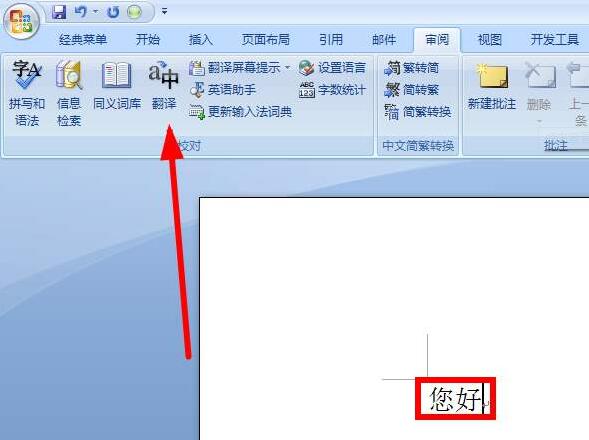
Office2019翻译速度更快。
升级到Office 2019还是有一些实用的新功能,比如分享和协作,还有内置的图标图标,其中我觉得最实用的就是内置的“翻译”功能,将微软自己推出已久的翻译服务整合到Office 2019中。我们可以直接利用Word中的翻译功能,将文档内容随意翻译成各种语言,相当方便实用。
翻译有两种方法,一种是选择翻译范围,另一种是翻译整个文档。第一次需要启用智能服务使用翻译功能,提醒大家这个功能是通过微软的翻译服务实现的,所以只有有网络连接才能使用。
如果选择一个范围进行翻译,那么原文和翻译后的内容会显示在右侧,然后可以选择一个位置插入翻译后的内容,设计得很好。您也可以随时选择其他翻译语言进行即时重译。
如果翻译了整个文档,将直接打开一个新的Word文档来显示翻译的内容。
Word2019的全文翻译在哪里?
1.首先,在Word 2019中粘贴要翻译的文本,然后单击“审阅”菜单项。
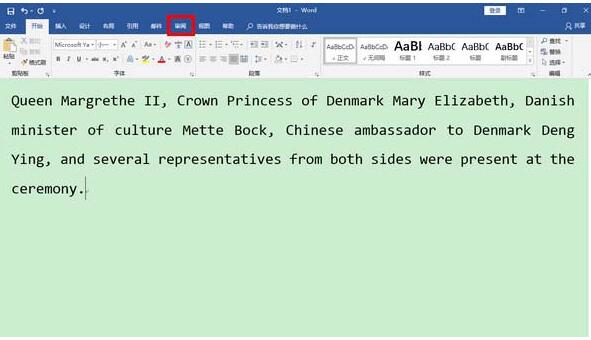
2.打开审阅菜单项后,单击“翻译”下的向下箭头。
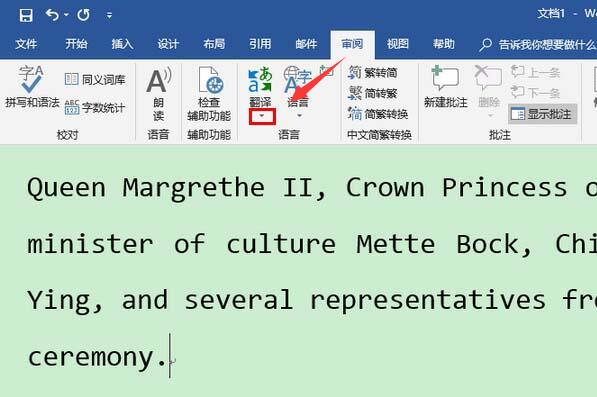
3.然后,在弹出菜单中单击“设置文档翻译语言”。" .
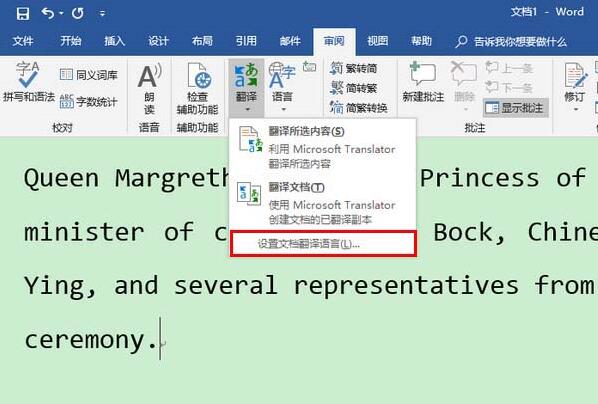
4.点击后,右侧会弹出一个“翻译工具”侧边栏。点按此边栏中“目标语言”后的下拉箭头,将目标语言更改为您想要翻译的语言(例如,简体中文)。
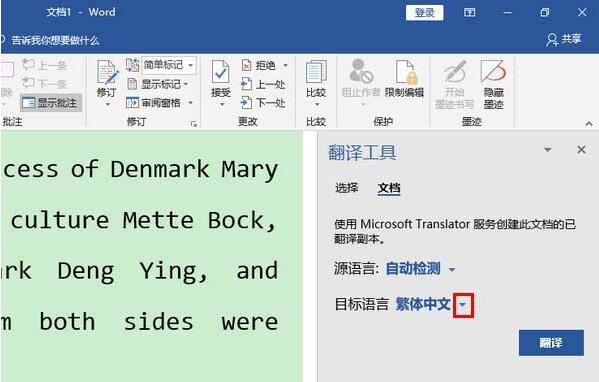
5.设置目标语言后,单击“翻译”按钮。
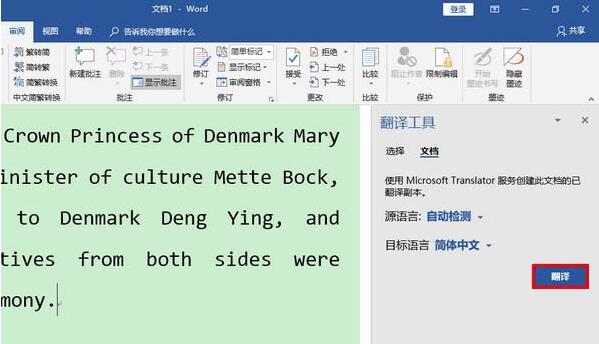
6.点击后,Word 2019会自动新建一个文档,这个文档的内容就是翻译后的结果。
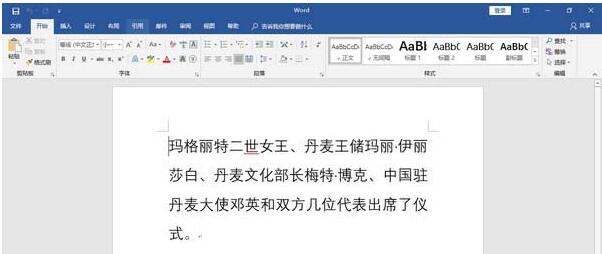
Word2019字谜翻译。
Word2019的翻译在哪里?查看——翻译下的向下箭头,并选择“翻译选择”。
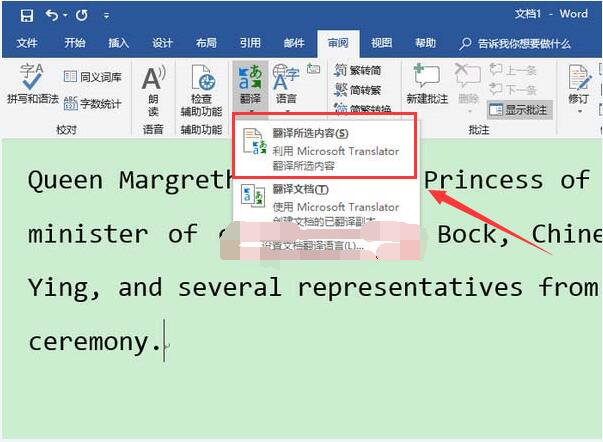
在文档中,突出显示要翻译的文本。
选择“审阅”、“翻译”和“翻译所选文本”。
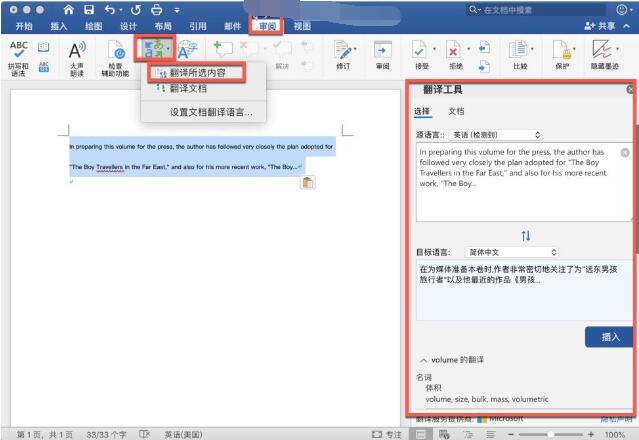
选择一种语言查看翻译。
选择“插入”。翻译后的文本将替换步骤1中突出显示的文本。
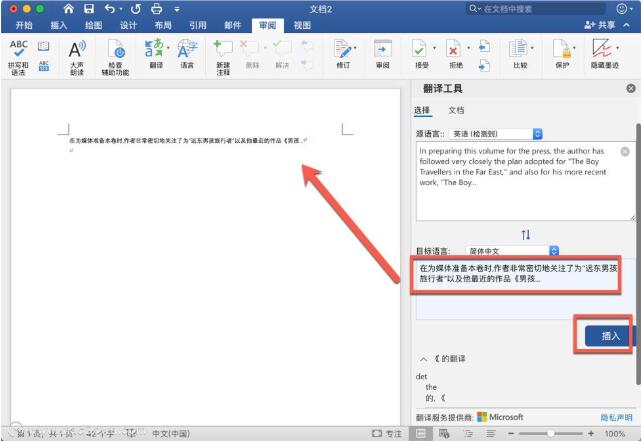
WPS划字的翻译在哪里?
1.首先,我们打开一个word文档,然后点击顶部的云服务选项卡。
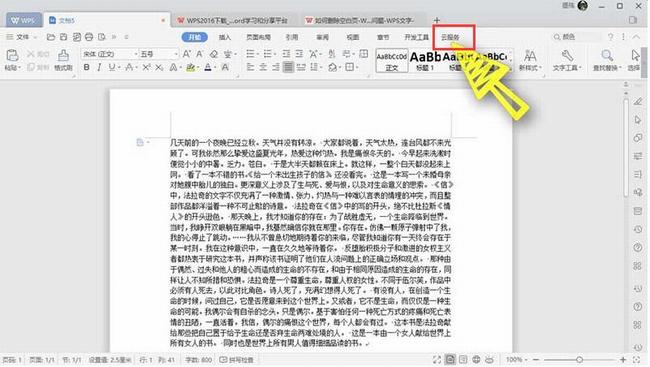
2.在云服务的功能区,我们找到单词的翻译,然后点击它。
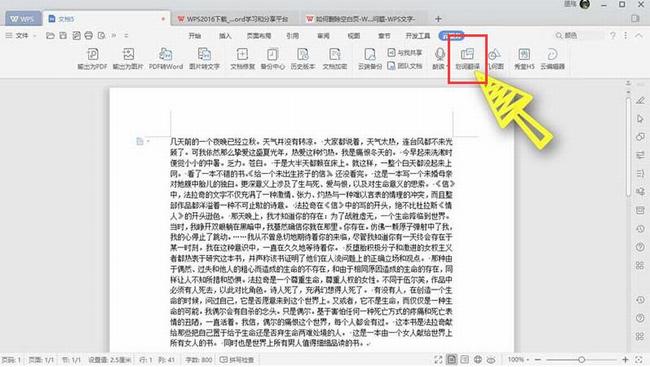
3.然后用鼠标左键滑动选择想要翻译的文本,可以看到直接弹出一个翻译选项卡。
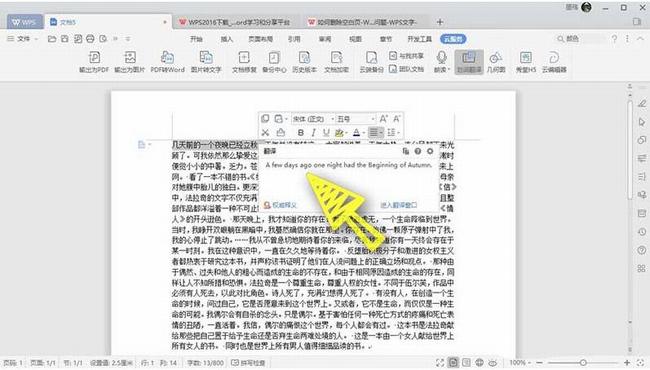
4.我们也可以用这种方法翻译英语。
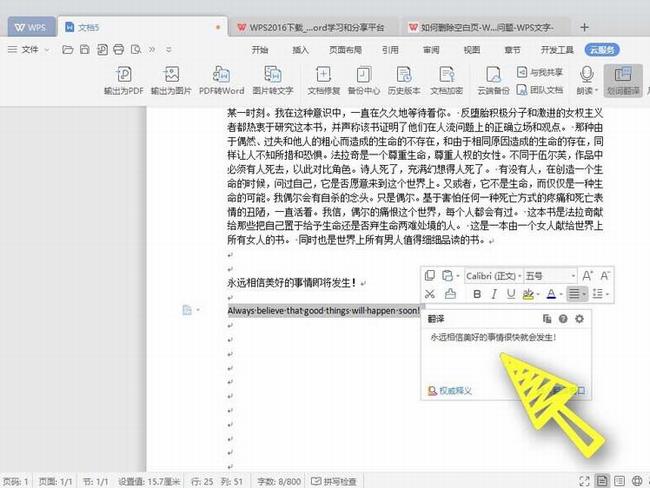
5.翻译完成后,我们也可以点击插入功能,将翻译好的句子直接插入英文的底部。
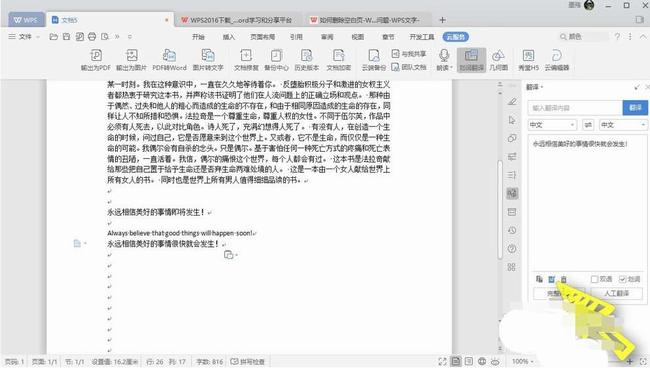
以上是Word2019如何翻译,全文在哪里翻译,单词在哪里翻译的详细介绍。Word2019的翻译功能不同于WPS办公软件在云服务中的文字翻译。Word2019的翻译功能是整合微软自己推出的翻译功能。可以说这是一个非常好的翻译工具。如果在Word2019中看到不懂的外语,可以直接使用翻译工具。关注办公学习网,解锁更多软件教程。
版权声明:Word2019如何翻译文字?Word2019全文翻译和笔画翻译在哪里?是由宝哥软件园云端程序自动收集整理而来。如果本文侵犯了你的权益,请联系本站底部QQ或者邮箱删除。

















